Trinn 1: Slik endrer du musikkvolum i en nettbasert videoredigerer
Noen videoer blir hos oss ikke på grunn av bildet, men på grunn av hvordan de låter. Se for deg et bursdagsklipp der latteren spretter som champagne, en bryllupspresentasjon der melodien vokser idet paret danser, eller en kort markedsreklame der bakgrunnsmusikken hvisker det ene øyeblikket og brøler det neste.
Med en gratis nettapp kan du øke volumet i dramatiske øyeblikk, senke det for tydeligere dialog, eller gjøre en MP4-video høyere når musikken i bakgrunnen føles for svak. Ingen nedlastinger, ingen installasjoner, ingen registrering — bare åpne i nettleseren på hvilken som helst enhet.
Velg materialet til prosjektet ditt — det kan være et familieklipp, en produktdemo eller en reisevlogg. Verktøyet godtar alle formater: MP4, MP3, MOV, AVI og flere. Enten du jobber med musikk eller talekommentar, er filen klar til redigering i løpet av sekunder.
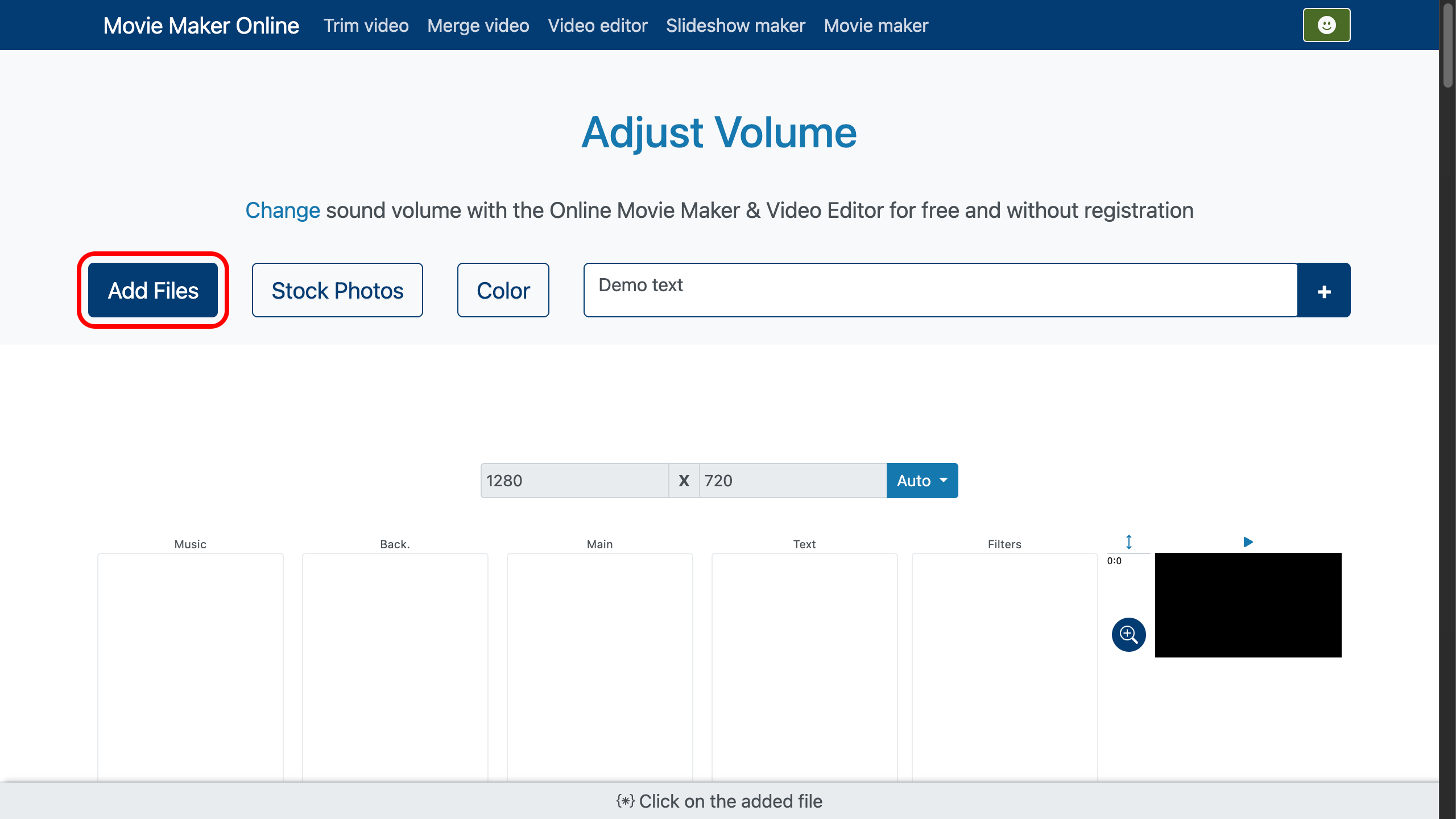
Trinn 2: Juster lyden
Når filen vises på tidslinjen, klikker du Høyttaler-ikonet for å åpne panelet for volumkontroll. Her kan du bruke en volumforsterker for å løfte musikken frem, eller en volumedemper for å mykne bakgrunnssporet.
Flytt skyveknappen til høyre for å øke videovolumet, eller til venstre for en roligere og mer balansert klang. Du kan også skrive inn et nøyaktig lydnivå manuelt eller velge forhåndsinnstilte verdier for raske resultater.
Vil du mer enn en statisk endring, kan du legge til gradvis inntoning i starten eller uttoning i slutten, slik at overgangen føles naturlig. Det passer utmerket i et movie-maker-prosjekt, en lysbildefremvisning eller enhver kreativ redigering der lyden må følge historiens rytme. Å kombinere volumjustering med visuelle overganger kan gjøre sluttresultatet virkelig filmatisk.
- Du kan dele filen i flere deler med saks-verktøyet — dobbeltklikk bare på ønsket punkt i filen.
- For bedre presisjon justerer du zoom-kontrollen på høyre side av tidslinjen.

Trinn 3: Forhåndsvis og eksporter
Bruk forhåndsvisningsvinduet for å kjenne hvordan justeringene fungerer i sammenheng. Er balansen av, finjuster til økning eller reduksjon av musikkvolumet kjennes helt riktig.
- For forhåndsvisning: dobbeltklikk ved starten av filen og trykk Spill av, eller bruk forhåndsvisningslaget på høyre side av skjermen.
Når du er fornøyd, eksporter arbeidet — klart til å deles med familie, venner eller kunder.
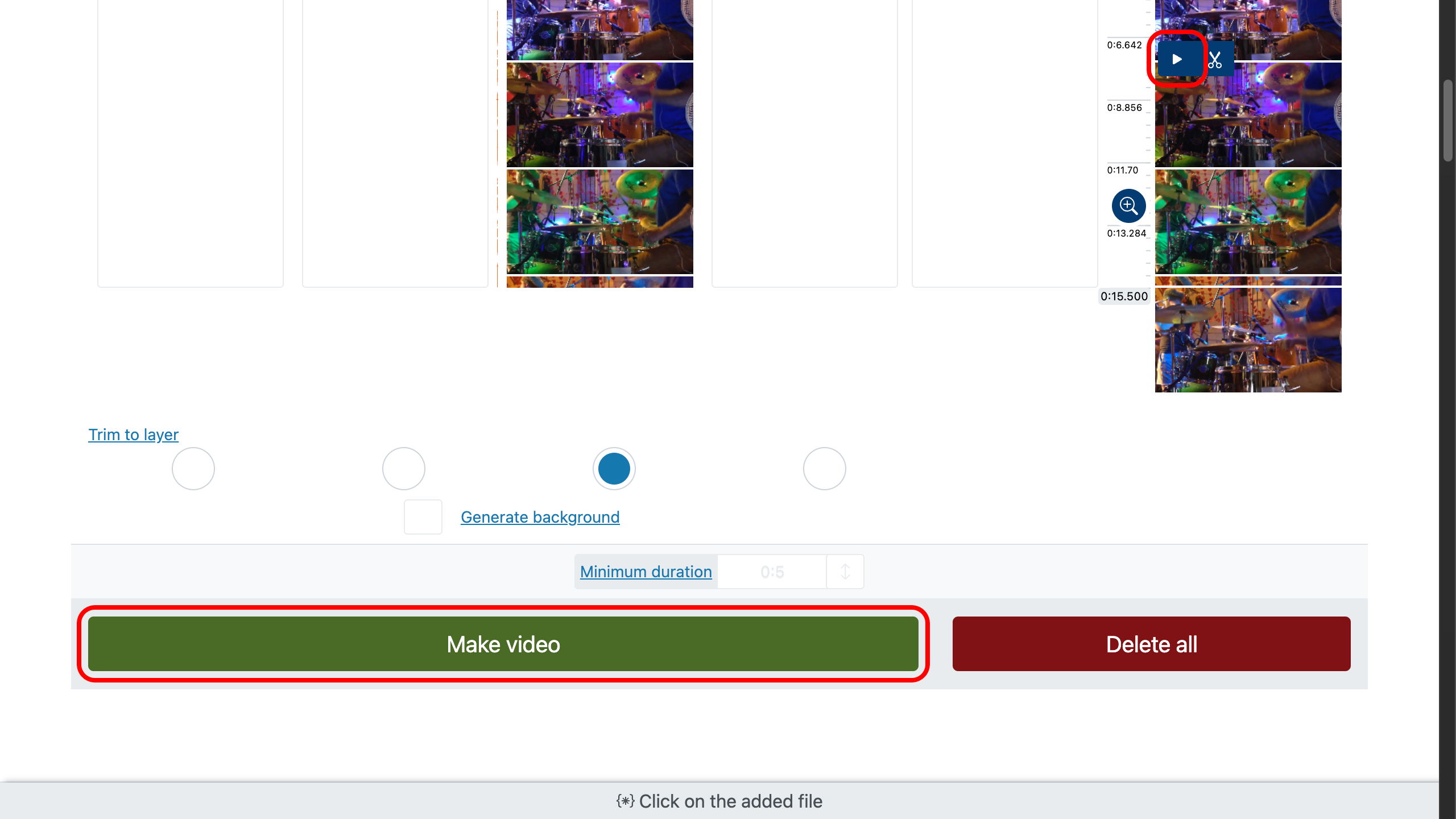
Raske tips for å gjøre klippet mer engasjerende
- Hold kontrollene enkle og stol på øret ditt.
- Fremhev nøkkeløyeblikk ved å øke lyden i følelsesmessige topper.
- Bruk inntoning og uttoning for en glattere fortelling.
- Bland musikk med naturlige lyder for mer dybde og realisme.
Du er kanskje også interessert i hvordan du lager inntoning og uttoning på lyd, eller hvordan du legger til overganger i video.



